
Adobe After Effects ist eine der wichtigsten Software-Komponenten zum Bearbeiten von Videos. Aber bevor Sie lernen können, Video wie ein Profi zu bearbeiten Wie man Videos wie ein Profi bearbeitet: 8 Tipps, die Sie beherrschen müssen Wie man Videos wie ein Profi bearbeitet: 8 Tipps, die Sie beherrschen müssen Wenn Sie gerade in das redigierende Spiel kommen, Sie sind vielleicht verwirrt darüber, was Sie mit den vielen Millionen von Clips tun können, die Sie haben ... nun, wir sind hier, um zu helfen. Lesen Sie mehr, Sie müssen einige grundlegende Fähigkeiten lernen.
Eine dieser Fähigkeiten ist die Bewegungsverfolgung. Sie haben wahrscheinlich die Auswirkungen von Motion-Tracking - reibungslos fließenden Text, perfekt platzierte Grafiken - in professionellen Videos gesehen Die 5 besten Online-Tools für die Erstellung professioneller Videos Die 5 besten Online-Tools für die Erstellung professioneller Videos Es gibt viele web-basierte Video-Editoren heraus da sind leider manche nicht sehr gut. Mach dir keine Sorgen, hier ist unsere Liste der fünf besten. Weiterlesen . Heute lernen wir, wie man After Effects (AE) selbst einsetzt.
Die Grundlagen der Bewegungsverfolgung
Fangen wir gleich am Anfang an: Was ist Motion Tracking? Bewegungsverfolgung ist, was Text, Grafiken oder Masken mit einem Objekt in einem Video bewegt. Hier ist ein Beispiel:

Dieser Effekt wird oft verwendet, um Zeichen anzuzeigen oder Video-Untertitel zu veranschaulichen. Erstellen und Brennen eigener Video-Untertitel kostenlos Wie Erstellen und Brennen Sie Ihre eigenen Video-Untertitel kostenlos Hier decken wir, wie Sie erstellen und synchronisieren Sie Ihre eigenen "weichen" Untertitel für alle Video und wie man diese Untertitel direkt in jedes Video einbrennt, um "harte" Untertitel zu erstellen. Weiterlesen . Verwechseln Sie Motion Tracking nicht mit Kamera-Tracking. Es ist eine ähnliche Funktion und ermöglicht es Benutzern, Text in Landschaften zu setzen, indem Kamerabewegungen verfolgt und berücksichtigt werden.
Bei der Bewegungsverfolgung analysiert AE die Bewegung von Farbmustern und überträgt diese Bewegungsdaten auf einen anderen Parameter. Beachten Sie, dass das Verfolgen der Bewegung eines Objekts auch die Kamerabewegung verfolgen muss.
In diesem Tutorial erkläre ich, wie man AEs Standard-Bewegungsverfolgungsfunktion verwendet, um die Bewegung eines Objekts zu verfolgen und diese Bewegung mit Text abzugleichen. Der Prozess ist im Allgemeinen der gleiche für Motion-Tracking-Bilder und Masken. Dies macht es zu einem großartigen Werkzeug in Ihrer AE-Bibliothek.
Hier ist der Clip, mit dem wir beginnen:

Ein kleiner Bewegungsbereich über einen Rahmen hinweg, begleitet von einem starken Farbkontrast, ermöglicht eine optimale Bewegungsverfolgung.
Schritt: Aktivieren Sie Motion Tracker
Platzieren Sie Ihren Videoclip in After Effects , indem Sie ihn in das linke Bedienfeld des After Effects-Fensters ziehen und dort ablegen. Sobald Ihr Medium im Projektfenster angezeigt wird, ziehen Sie es in Ihre Zeitleiste. Sie sehen Ihr Video auf dem mittleren Bildschirm.

Als nächstes klicken Sie auf die Tracker- Option auf der rechten Seite unter Info . Sie sehen vier Optionen: Kamera verfolgen, Bewegung verfolgen, Warp-Stabilisator und Bewegung stabilisieren. Klicken Sie auf Bewegung verfolgen, um die Trackeroptionen zu öffnen.
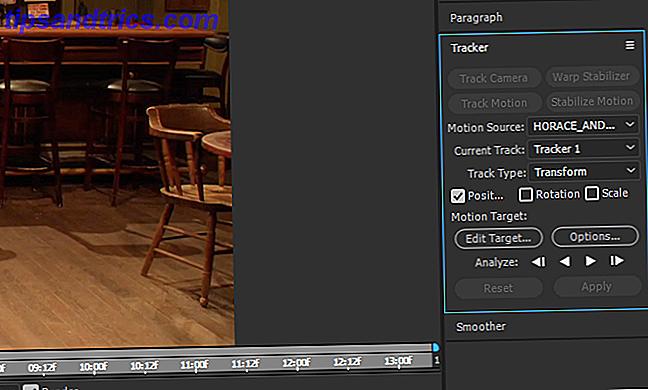
Um Ihren Trackpunkt und seinen Pfad anzuzeigen, müssen Sie Motion Source für Ihren Videoclip und Current Track für den Tracknamen festlegen, der zum Verfolgen Ihres Objekts verwendet wird.
Sobald diese beiden Parameter aufgelistet sind, können Sie den Pfad Ihres Trackpoints sehen. Ein kleines Symbol erscheint in der Mitte des Bildschirms mit der Bezeichnung Track Point 1 . Der Verfolgungspunkt besteht aus zwei Quadraten: Das innere Quadrat lokalisiert die Farbe, die Sie verfolgen möchten, und das äußere Quadrat umrahmt den gescannten Bereich, um den Referenzraum der Farbe zu begrenzen.
Ziehen Sie den Trackpunkt auf ein sich bewegendes Objekt, sodass das mittlere Quadrat auf einen Punkt mit hohem Farbkontrast fokussiert ist. Der Tracking-Punkt weiß nicht, dass er ein Objekt verfolgt: Es versucht einfach, eine bewegte Farbe zu verfolgen.

Wenn sich Ihr Objekt schnell bewegt, erweitern Sie das äußere Quadrat. Dadurch wird die Bewegungsverfolgung langsamer, aber es werden auch genauere Ergebnisse erzielt.
Schritt 2: Analysieren Sie die Bewegungsverfolgung
Als nächstes müssen wir die Bewegung Ihres Objekts mit dem Werkzeug Bewegung verfolgen analysieren. Nachdem Sie den Trackpunkt auf einen Bereich mit hohem Kontrast gelegt haben, klicken Sie auf die Schaltfläche Optionen in Ihrem Tracker- Bereich.

Ändern Sie die Standardfunktion " Anpassen" in " Verfolgung stoppen" und ändern Sie die Bewertung " Wenn Vertrauen ist unter" auf " 90-95%" . Wenn die Motion-Tracking-Software damit beginnt, Bewegungen zu analysieren, bewegt sie sich manchmal hektisch. Dies kann zu einer stark variierenden Bewegung von Bild zu Bild führen. Die vorherigen Optionen unterbrechen die Analyse immer dann, wenn ihr Vertrauen - die automatische Bewegung des Objekts - unter eine bestimmte Rate fällt.
Klicken Sie dann auf die Wiedergabeschaltfläche neben dem Abschnitt Analysieren . Der Motion Tracker scannt die Bewegung des Objekts und stoppt intermittierend. Weicht der Tracker vom Objekt ab, können Sie den Tracker immer wieder mit Ihrem Mauszeiger bewegen.

Sobald der Tracker die Bewegung analysiert hat, vergewissern Sie sich, dass er einen glatten Pfad verfolgt hat. Klicken Sie im Schnittfenster der AE auf das Dropdown-Symbol neben dem Quellvideo, bis die Spurparameter und Keyframes sichtbar sind.

Unterstreichen Sie Ihre Schlüsselbilder mit Alt + Scroll Wheel Up, um jeden einzelnen Frame zu sehen. Ziehen Sie dann die Anzeige für die aktuelle Zeit (blau) entlang der Spur, um den Bewegungs-Tracker zu verfeinern. Stellen Sie sicher, dass Ihr Track Point seine Position auf dem Objekt beibehält, um seine gültige Bewegung sicherzustellen.
Schritt 3: Erstellen Sie Ihr Null-Objekt
Null-Objekte fügen dem Video nichts hinzu: Sie stellen stattdessen ein leeres Objekt zur Verfügung, das Benutzer beobachten und ändern können. Um ein Null-Objekt zu erstellen, klicken Sie mit der rechten Maustaste auf einen leeren Bereich in der Zeitleiste und wählen Sie Neu und dann Null-Objekt .

Sie werden die Bewegungsinformationen, die Sie mit dem Motion-Tracker erhalten haben, auf Ihr Null-Objekt anwenden. Dadurch können Sie ein oder mehrere Objekte mit der Bewegung Ihres Nullobjekts verbinden. Sobald das Objekt erstellt wurde, benennen Sie es wie gewünscht um, indem Sie mit der rechten Maustaste auf das Objekt klicken und Umbenennen auswählen.
Dann geh zurück zu deiner Tracker Kategorie. Stellen Sie sicher, dass Sie die richtige Motion Source- und Current Track- Liste haben. Klicken Sie dann auf die Option Ziel bearbeiten .
Wählen Sie im folgenden Dropdown-Menü Ihr Nullobjekt aus. Klicken Sie schließlich im Tracker- Bedienfeld auf Übernehmen . Geben Sie im folgenden Fenster einen Parameter für Dimensionen anwenden ein . Um die Bewegung vollständig zu verfolgen, wählen Sie X und Y und klicken Sie auf OK .

Klicken Sie auf das Dropdown-Menü unter Ihrem Null-Objekt, bis Sie seine einzelnen Schlüsselbilder sehen. Sie sollten ähnliche Schlüsselbilder wie in Ihrem ursprünglichen Video sehen.

Sie sehen ein rotes Objekt, das sich mit Ihrem Trackpunkt bewegt. Belassen Sie diese Einstellungen so, wie sie sind, da das rote Quadrat Ihres Null-Objekts die subtilen Bewegungen Ihres Tracking-Pfades nicht zeigt.
Schritt 4: Erstellen Sie Ihr bewegliches Objekt
Lassen Sie uns im Video einen Text über Louis CKs Kopf hinzufügen. Erstellen Sie zuerst Ihren Text. Sie können Text mit dem großen T- Symbol oben im Fenster erstellen. Bearbeiten Sie den Text dann mit dem Zeichenfeld auf der rechten Seite.
Platzieren Sie Ihren Text, wo immer Sie möchten, aber denken Sie daran, dass sich der Text relativ zum Null-Objekt bewegt. Sobald Sie Ihren Text platziert haben, klicken Sie auf die Spiralform neben Ihrem Text und halten Sie sie - unter dem Parent- Parameter - und ziehen Sie sie auf Ihr Null-Objekt.

Dies überträgt die Bewegungsinformationen von Ihrem Null-Objekt zu Ihrem Text. Sobald Sie den Text an Ihr Nullobjekt gebunden haben, spielen Sie den Clip durch.

Das ist es!
Schritt 5: Bewegungsverfolgung verfeinern
Bei der Verwendung der Standard-Bewegungsverfolgungsfunktion wird die Arbeit oft erledigt, aber es gibt Zeiten, in denen Sie eine abgehackte Bewegung bekommen. Eine einfache Methode zur Optimierung der Bewegungsverfolgung besteht in der Verwendung des Werkzeugs " Glätten" .
Denken Sie daran, dass jede von Ihrem Text oder Ihrer Form durchgeführte Bewegungsverfolgung über das Null-Objekt geändert wird, da es sich um das Null-Objekt handelt, das die Bewegung koordiniert. Klicken Sie auf das Dropdown-Symbol neben Ihrem Null-Objekt, bis Sie die Positionsschlüsselrahmen sehen können. Klicken Sie dann auf das S-Kurven-Symbol mit der Bezeichnung Diagramm-Editor, das sich etwas über Ihrer Zeitleiste befindet.

Der Grapheneditor zeigt Ihre Keyframes als X- und Y-Koordinaten an und wird mit zunehmendem Nullobjekt vergrößert und verkleinert. Das glattere Werkzeug verringert die Anzahl einzelner Keyframes, während die Gesamtbewegung Ihres Objekts beibehalten wird. Dies kann die typische zitternde Bewegung des Standard-Bewegungsverfolgers von AE über große Teile des Rahmens glätten.
Klicken Sie auf das Werkzeug "Glätten" auf der rechten Seite des Fensters. Sie werden ausgegraute Parameter sehen. Wählen Sie alle Ihre Schlüsselbilder aus, indem Sie mit der Maus innerhalb der Timeline klicken und ziehen. Ihre Schlüsselbilder werden in gelbe Quadrate umgewandelt. Ändern Sie abschließend in Ihrem Bereich " Glätten" die Toleranz auf eine niedrige Zahl (vorzugsweise in Schritten von 1), und klicken Sie auf Übernehmen .

Sie werden feststellen, dass nach der Anwendung von "Glätten" weniger Schlüsselbilder vorhanden sind. Sie sollten auch eine weniger nervöse, glattere Bewegung bemerken. Auch wenn dies etwas helfen mag, führt das Überglätten der Keyframes auch zu Bewegungsproblemen.
Bringen Sie Ihren Text in Bewegung
Dies ist das Endprodukt der Bewegungsverfolgung. Denken Sie daran, dass eine größere oder schnellere Bewegung mehr Bearbeitung erfordert, um zu glätten.

Während automatisiertes Motion-Tracking ein großartiges Werkzeug ist, wird es nur so gut sein wie die Zeit und Mühe, die Sie in Ihre eigene Bewegungsverfolgung investieren. Eine gute Bewegungsverfolgung kann manchmal eine Verfolgung der Bewegung Bild für Bild bedeuten. Unabhängig davon, was Sie verfolgen, können Sie mit Adobe After Effects, einem der besten Tools in der Creative Cloud, Motion-Tracking durchführen. Ihr Leitfaden zur Auswahl des richtigen Adobe-Produkts Ihr Leitfaden zur Auswahl des richtigen Adobe-Produkts Wenn die meisten denken von Adobe denken sie entweder an Photoshop oder Acrobat Reader. Aber das Unternehmen hat eine Fülle anderer nützlicher Softwarepakete, von denen die meisten nichts wissen. Weiterlesen .
Welche anderen After Effects-Tricks möchten Sie lernen? Lass es uns in den Kommentaren wissen!
Bildquelle: Teerasak Ladnongkhun über Shutterstock.com



